在现代社会中手机支付已经渐渐成为人们生活中不可或缺的一部分,其中支付宝作为中国最大的第三方支付平台,更是成为了人们日常支付的首选工具之一。随着科技的不断进步,支付宝也不断更新升级,为用户提供更加便捷的支付方式。而其中的自动付款功能更是为用户省去了繁琐的操作,让支付变得更加简单高效。究竟如何设置支付宝的自动扣款功能呢?接下来我们将一一为您详细介绍。
支付宝自动扣款设置步骤
方法如下:
1.打开手机支付宝,进入到主页面,点击我的,点击进入。
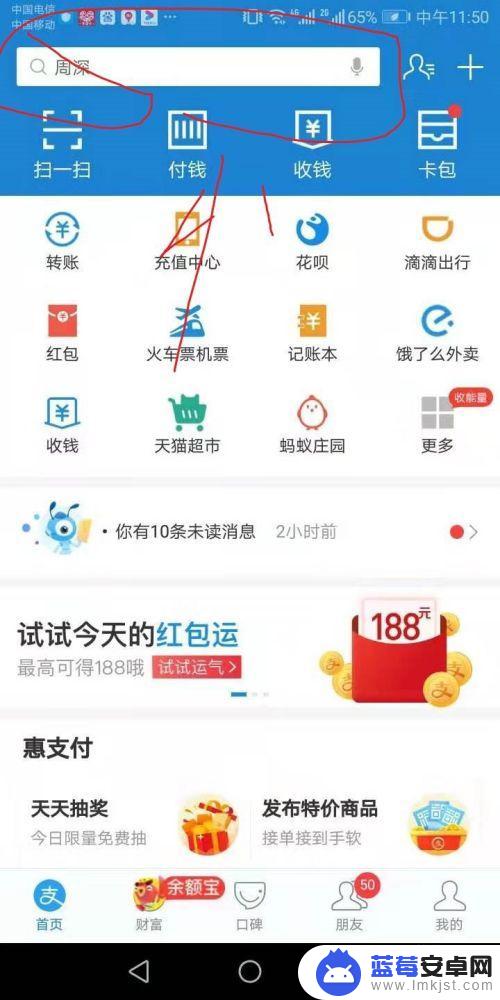
2.进入后,点击右上角设置,如图,点击。
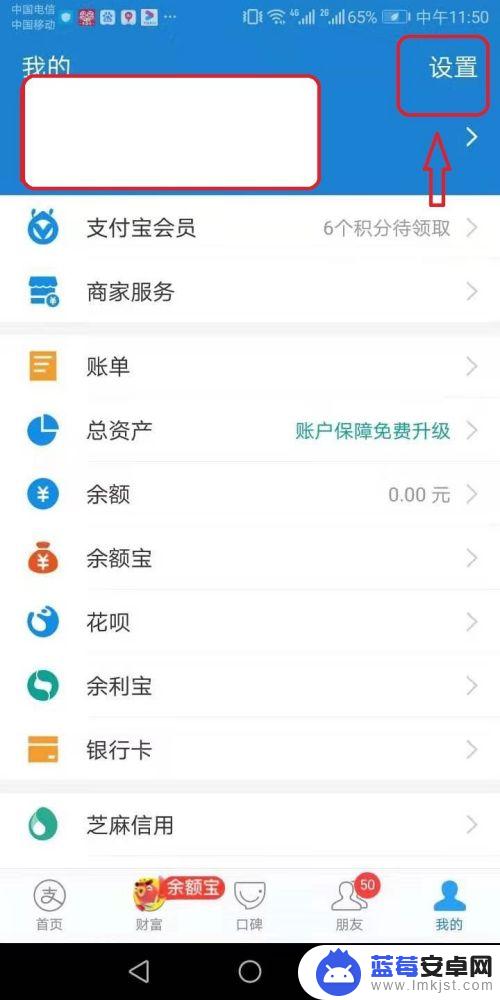
3.进入后,点击支付设置,点击进入。
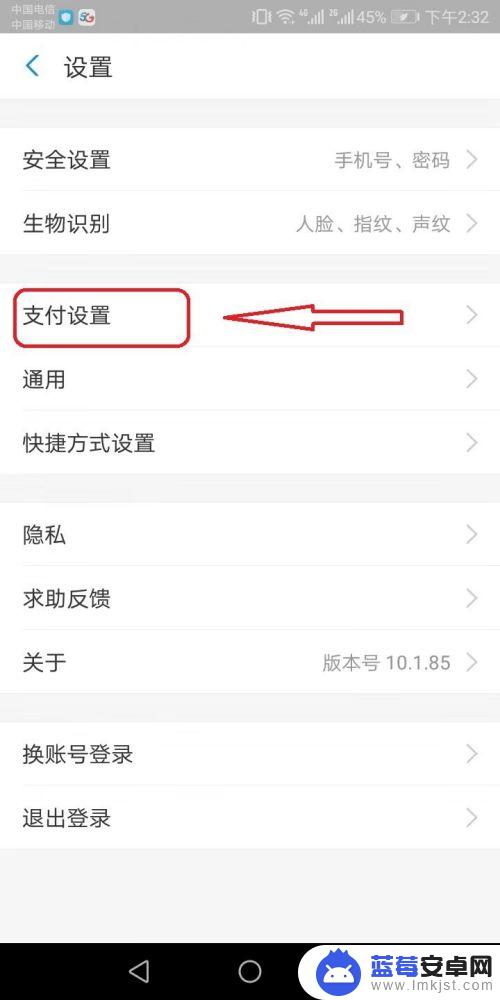
4.进入后,点击免密支付、自动扣款设置,进入到新的页面。
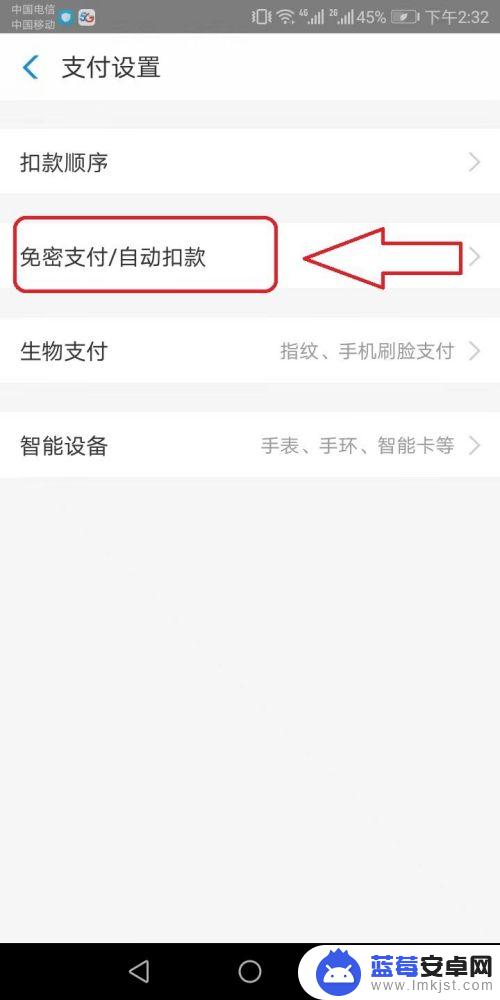
5.如图上面付款码免密支付,主要是乘车工具,点击进入,可以关闭。
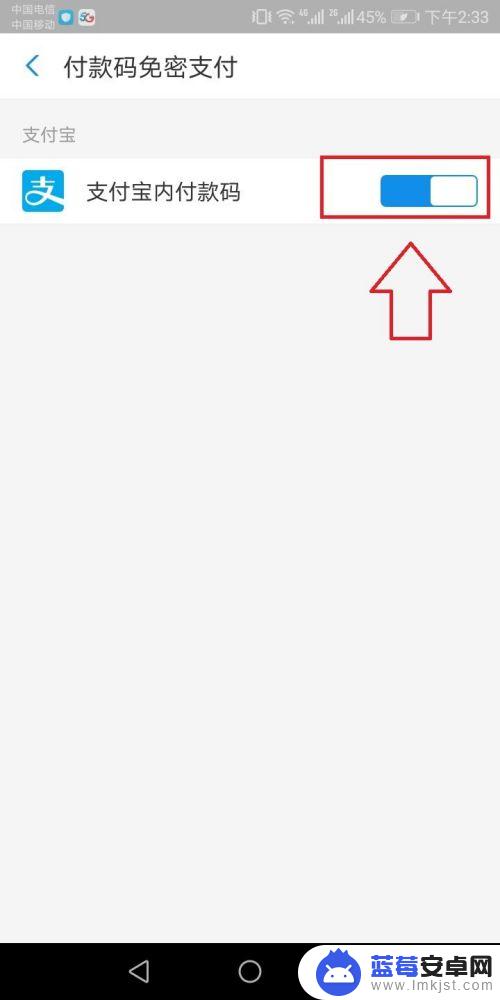
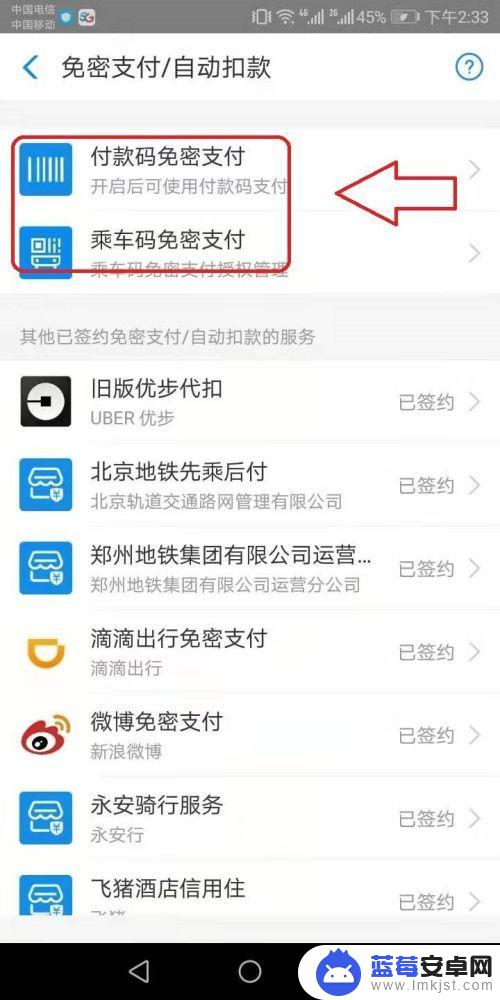
6.如图下面是已经开通的其他自动扣款项目,点击进入可以设置打开或者关闭。
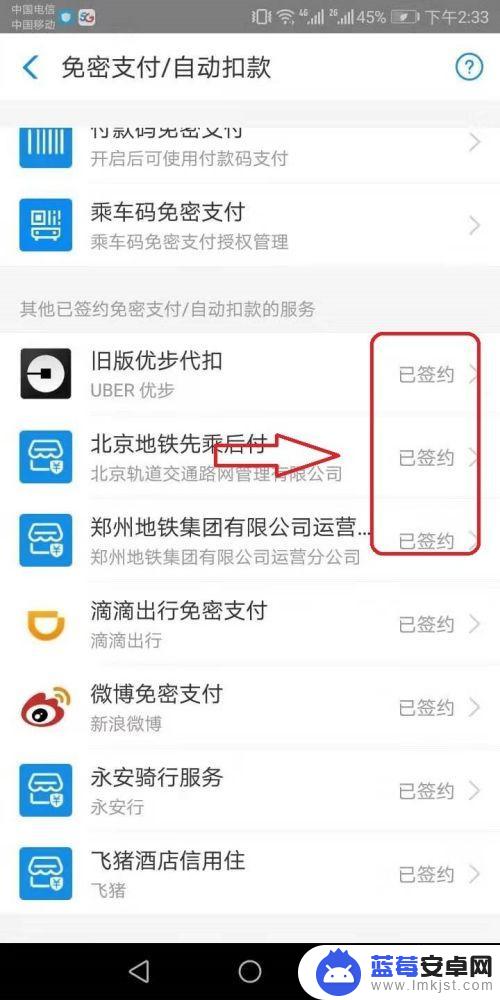
以上就是手机支付宝如何自动付款的全部内容,有需要的用户可以按照以上步骤进行操作,希望对大家有所帮助。












